标签:pos 打开 style etc pip3 alt 没有 run info
(我是这样,所以要先查看你的python版本)

(如果python的版本太低)如下升级方法:
一.配置yum源(用来下载python3)
1.先配置yum源:
下载yum仓库的配置文件
wget -O /etc/yum.repos.d/CentOS-Base.repo http://mirrors.aliyun.com/repo/Centos-7.repo
2.清除缓存
yum clean all
3.生成缓存
yum makecache
4.安装EPEL源
yum list | grep epel-release
yum install -y epel-release
[root@localhost yum.repos.d]# ls
CentOS-Base.repo CentOS-CR.repo.bak epel.repo epel-testing.repo
yum clean all
yum makecache
二.升级python3
1.查看python的包
[root@master1 ~]# yum search python3
2.安装python36
[root@master1 ~]# yum install python36
[root@master1 ~]#python -V
2.7 #:还是久版本/这里替换下链接
3.查看以下python的路径

[root@master1 ~]# cd /usr/bin/
[root@master1 bin]# rm /usr/bin/python
[root@master1 bin]# ln -s /usr/bin/python3.6 /usr/bin/python

[root@master1 bin]# vim /usr/bin/yum
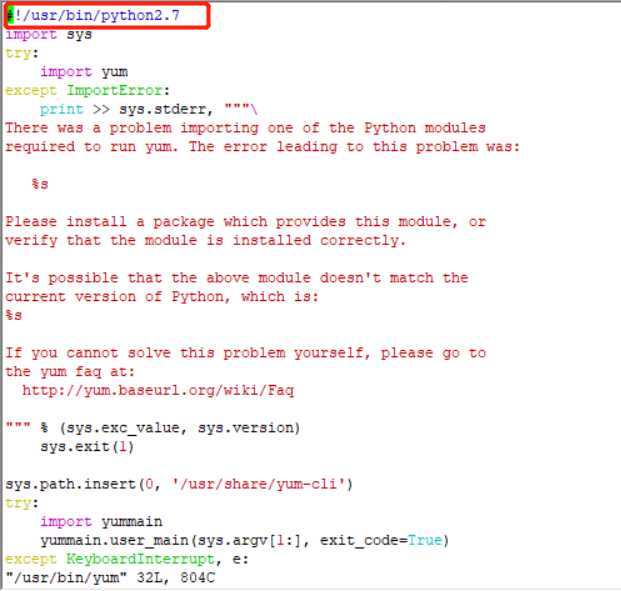
[root@master1 bin]# vim /usr/libexec/urlgrabber-ext-down
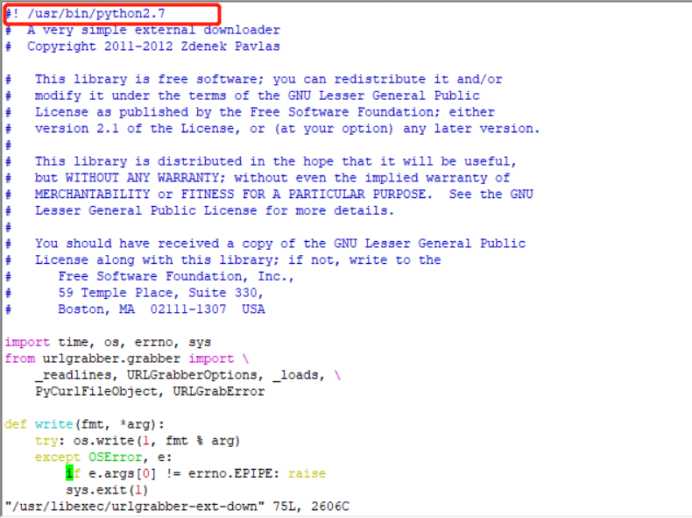
(ok!这时yum仓库就已经可以使用了)
三.安装Django
#:所以这里需要指定使用pip3来进行安装

[root@master1 bin]# pip3 install django==2.0
#:这里有个坑,当我安装django3.0的时候我创建项目发现报错: sqlite版本的问题,但我升级了 sqlite的版本还是不能使用 所以我就把django的版本降到了2.0就能使用了
(“所以这里安装django2.0”)
如果已经安装了高版本的django那就删了在安装:
解决方案:升级或者降级Django版本
1、直接安装需要的指定版本:
pip install django==2.0
或者更新版本:
pip install --upgrade ***
2、先卸载原来的版本再安装需要的版本:
pip uninstall xxx
pip install xxx
安装之后查看以下版本:
[root@master1 bin]# python -m django --version

四.创建项目来进行验证Django是否能够成功运行
[root@master1 ]# django-admin.py startproject helloworld
#:创建完毕后会生成一个目录”helloworld”
#:结构如下:
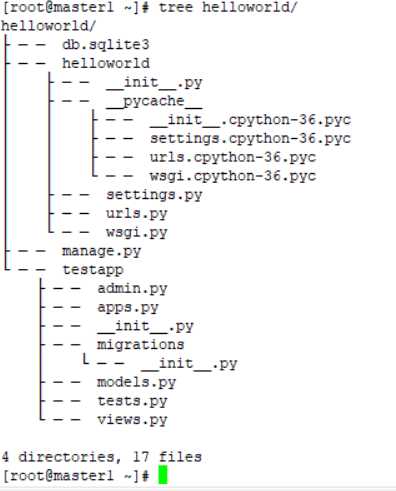
目录说明:
此时项目是创建完毕了,但需要添加两个参数:1.项目的路径 2.django的路径
项目路径:你在哪里执行的”django-admin.py startproject helloworld” 你的项目路径就在那.
django路径:
查看:[root@master1 HelloWorld]# pip3 show django
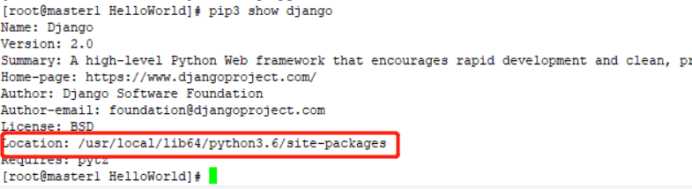
记录下这些信息:
#打开项目里里的wsgi.py
[root@master1 HelloWorld]# cd HelloWorld/
[root@master1 HelloWorld]# vim wsgi.py
#导入你的目录
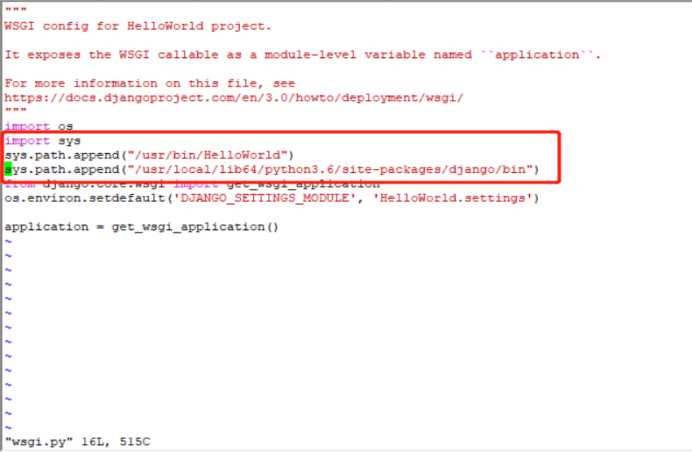
import sys
sys.path.append("/usr/bin/HelloWorld")
sys.path.append("/usr/local/lib64/python3.6/site-packages/django/bin")
路径添加完毕之后,就可以启动测试项目了
[root@master1 HelloWorld]# cd ..
[root@master1 HelloWorld]# ls
HelloWorld manage.py
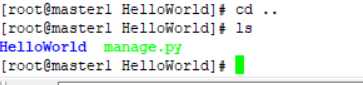
[root@master1 HelloWorld]# python manage.py runserver 0.0.0.0:8000
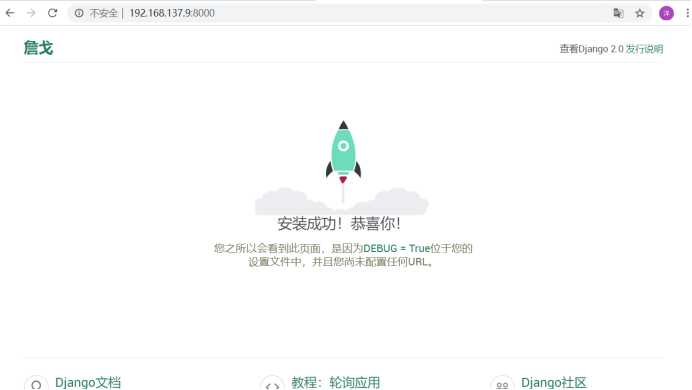
#:显示该网页就代表成功执行了项目
如果显示为:
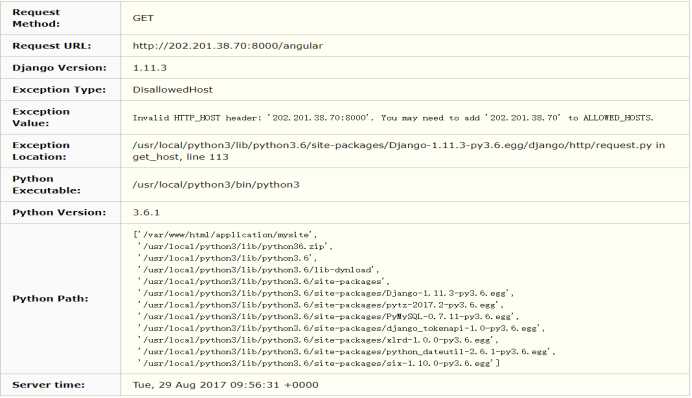
打开:
[root@master1 HelloWorld]# cd HelloWorld/
[root@master1 HelloWorld]# vim settings.py
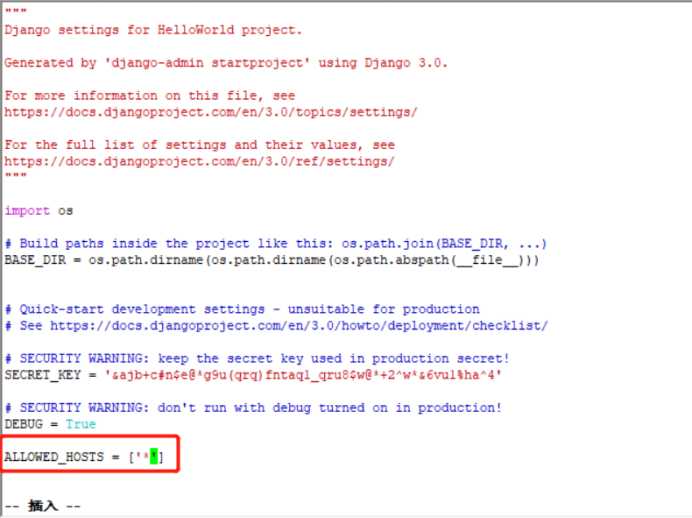
重启项目即可!
Django就搭建完毕了
Django按我的理解就是一个python的第三方库。。。可以使用一些app应用去做一些事情。
踩到的坑:
sqlite3版本问题:
django.core.exceptions.ImproperlyConfigured: SQLite 3.8.3 or later is required (found 3.7.17).
解决方法:
sqlite3 --version
wget https://www.sqlite.org/2019/sqlite-autoconf-3290000.tar.gz
tar -xaf sqlite-autoconf-3290000.tar.gz
cd sqlite-autoconf-3290000/
./configure --prefix=/usr/local/
make && make install
mv /usr/bin/sqlite3 /usr/bin/sqlite3.bak
ln -s /usr/local/bin/sqlite3 /usr/bin/sqlite3
echo export LD_LIBRARY_PATH="/usr/local/lib">> ~/.bashrc
source ~/.bashrc
sqlite3 --version
#:python模块问题:
在上面的创建测试helloworld里如果没有sys模块就pip安装一个
查看python库
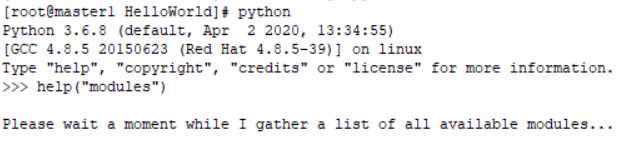
#:在里面看看是不是缺少sys库
如果缺少执行:pip3 install sys即可
标签:pos 打开 style etc pip3 alt 没有 run info
原文地址:https://www.cnblogs.com/yandh/p/13218930.html